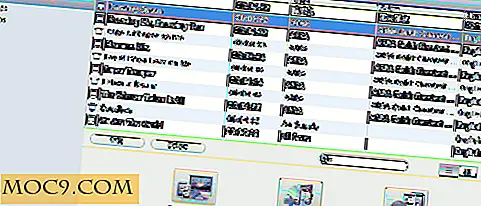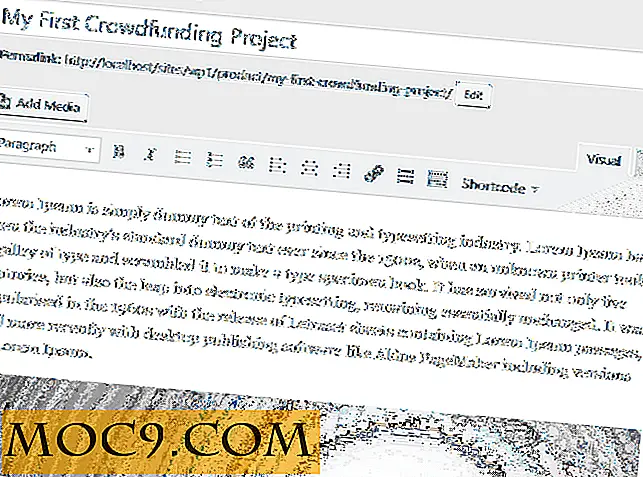Mẹo nhanh về iPhone: Cách tiết kiệm tiện ích mở rộng điện thoại & Tạo chữ ký email HTML
Hãy dành một số hướng dẫn phức tạp vì tôi có hai hướng dẫn thực sự nhanh chóng mà, tôi nghĩ, sẽ rất hữu ích cho bất kỳ người dùng iPhone nào. Mẹo đầu tiên sẽ hướng dẫn bạn cách lưu tiện ích mở rộng điện thoại để bạn có thể dễ dàng gọi cho bất kỳ ai mà không phải quay số tiện ích mở rộng địa phương mỗi lần. Nó cũng được áp dụng khi bạn đang gọi đường dây nóng hỗ trợ khách hàng. Mẹo thứ hai sẽ là tạo ra chữ ký email HTML thú vị trong iPhone của bạn.
Lưu tiện ích mở rộng điện thoại để quay số dễ dàng
Tôi tin rằng tất cả mọi người đã cố gắng gọi bất kỳ đường dây nóng hỗ trợ khách hàng và trải qua sự bất tiện của việc quay số tương ứng chỉ để có được một đại diện trên đường dây. May mắn thay, có một cách để bỏ qua tất cả những gì bằng cách sử dụng iPhone của bạn.
Giả sử bạn có một người bạn mà bạn muốn gọi với số điện thoại 71234567 (chỉ là một ví dụ), địa phương 7654. Bạn có thể quay số máy lẻ mỗi khi bạn gọi hoặc bạn có thể lưu nó quay số bạn của bạn chỉ bằng một cú nhấn chuột.
Lưu số điện thoại có phần mở rộng
Bước 1: Nhập số điện thoại thực (trong trường hợp này là 71234567) rồi nhấn nút “ + * # ” để hiển thị nút “ tạm dừng ”.

Bước 2: Nhấn nút “ tạm dừng ”. Thao tác này sẽ thêm dấu cách và dấu phẩy sau số điện thoại bạn vừa nhập. Hầu như, điều đó có nghĩa là sẽ có một sự tạm dừng thân thiện sau khi bạn đã quay số.

Bước 3: Bây giờ, bạn đã sẵn sàng để chìa khóa phần mở rộng địa phương, và đó là nó. Bạn có thể lưu số điện thoại ở định dạng đó.

Lưu đường dây nóng hỗ trợ khách hàng
Bây giờ, khi nói đến hỗ trợ đường dây nóng, bạn phải tuân theo nguyên tắc tương tự trong việc lưu số. Ví dụ: đường dây nóng là 2222 0000 và bạn phải quay số 1, 2, 3 để nhờ người đại diện giúp bạn.
Bước 1: Nhập số hotline (ví dụ: 2222 0000) và nhấn nút “ + * # ”.

Bước 2: Bây giờ, nhấn nút “ tạm dừng ” để đặt vào khoảng trắng và dấu phẩy.

Bước 3: Bạn phải nhập số thứ tự mà bạn phải bấm để đến đúng bộ phận. Nhưng bạn phải tạm dừng giữa những con số đó.

Vì vậy, những gì iPhone của bạn sẽ làm là để quay số đường dây nóng sau đó tạm dừng một lúc và quay số thứ tự của các con số với sự tạm dừng thân thiện ở giữa.
Tạo chữ ký email HTML iPhone mát mẻ
Chữ ký email là cách tốt nhất để có thương hiệu cá nhân của riêng bạn. Chữ ký thường là chữ ký tác động đến người nhận email của bạn. Vì vậy, nếu bạn nghĩ rằng một chữ ký email không thể làm bất cứ điều gì tốt cho bạn, bạn đã sai. Đây là cách tạo chữ ký email HTML chuyên nghiệp;
Bước 1: Trỏ trình duyệt của bạn tới http://www.coolgeex.com/iPhoneSign/ và điền vào các trường có nhiều thông tin bạn muốn xuất hiện ở cuối email của bạn.

Bước 2: Nếu bạn đã nhập thông tin bạn muốn xuất hiện cùng với email của mình, bạn có thể nhấp vào nút ' Tạo chữ ký ' bên dưới. Hãy chắc chắn rằng bạn đã nhập một số Pin, bạn sẽ sử dụng nó để xác thực quyền truy cập của bạn sau này.

Bước 3: Khi bạn nhấp vào ' Tạo chữ ký ', bạn sẽ nhận được một URL để truy cập. Để có thể sử dụng chữ ký bạn vừa tạo, bạn phải sử dụng URL đã cho mỗi khi bạn gửi email từ iPhone của mình. Vì vậy, nó sẽ là tốt hơn để đánh dấu nó hoặc tạo ra một phím tắt để nó để bạn có thể truy cập vào trang mà không có một rắc rối.
Bước 4: Khởi chạy Safari từ iPhone của bạn và trỏ nó đến URL đã cho. Sau đó, bạn sẽ được yêu cầu nhập Số Pin bạn đã nhập trước đó; nhập nó và bấm vào ' Go ' sau đó.

Bước 5: Bây giờ bạn có thể tạo một email với chữ ký mát mẻ, tùy chỉnh của bạn. Nếu bạn muốn gửi email với chữ ký của mình, bạn chỉ cần khởi chạy phím tắt bạn đã tạo ở bước 3. Đó là nó.

Tôi hy vọng những lời khuyên này có thể giúp bạn. Nếu bạn có câu hỏi để hỏi, đừng ngần ngại để lại bình luận bên dưới.
Tín dụng hình ảnh: vladocar